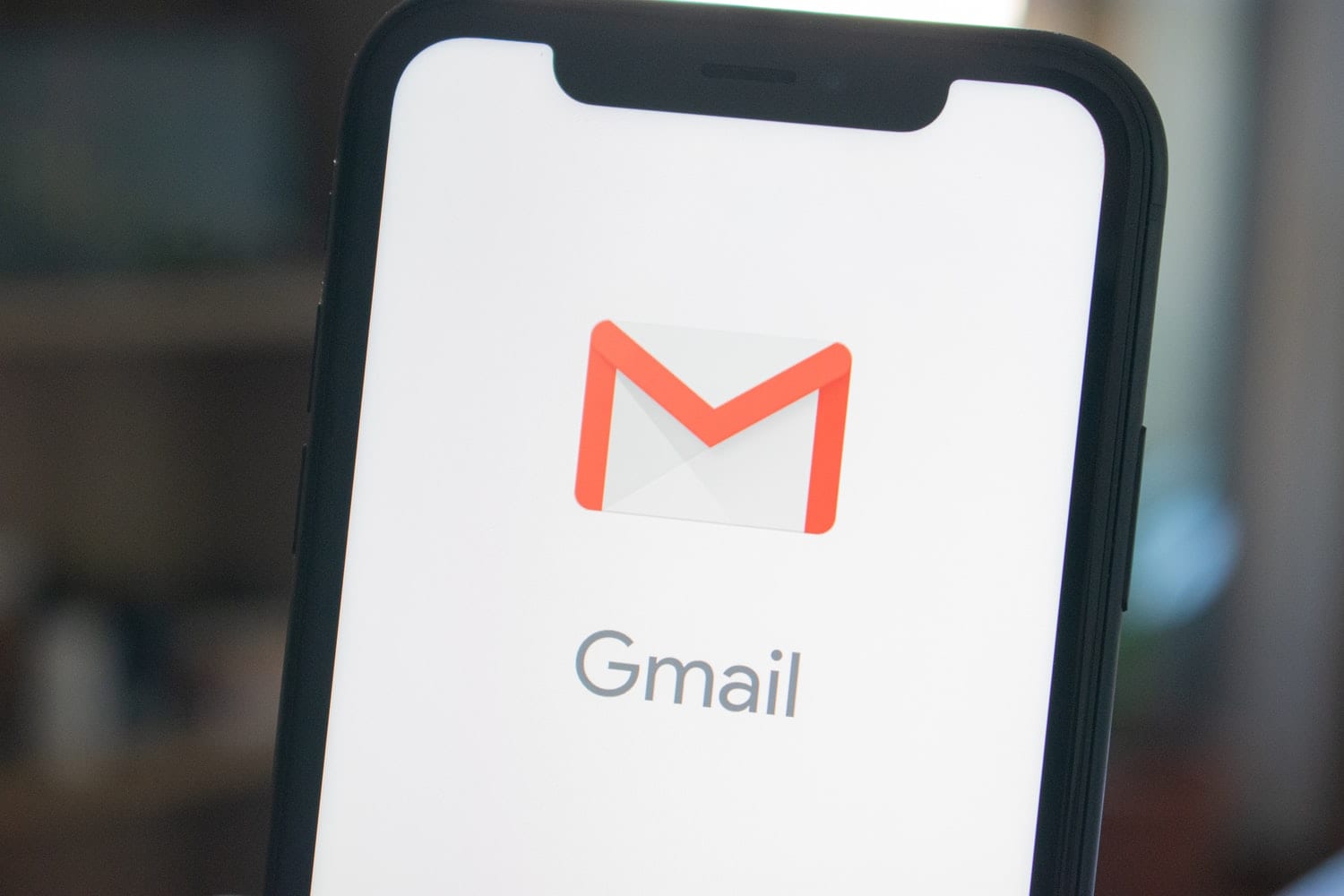Avec Google et Alphabet contrôlant une part massive du marché des e-mails d'aujourd'hui, de nombreuses personnes utilisent Gmail pour leurs e-mails personnels et professionnels. L'une des fonctions les plus importantes de tout compte de messagerie, outre la communication, est d'envoyer des fichiers et d'autres documents.
À l'heure actuelle, la taille maximale des fichiers pouvant être envoyés via Gmail est de 50 Mo. Cela représenterait la plupart des fichiers de taille décente, mais cela ne se compare toujours pas aux fichiers potentiellement de plusieurs Go qui doivent souvent être envoyés par courrier électronique. Voici quelques façons de contourner les restrictions de taille de fichier Gmail et d'envoyer par e-mail ces fichiers plus volumineux.
Envoi d'hyperliens de fichiers par e-mail à l'aide de votre Google Drive
L'un des avantages d'avoir un compte Gmail personnel est que vous avez accès à toutes les applications de Google, de Google Play à Google Translate et même Youtube. L'envoi d'un fichier par e-mail à l'aide d'un lien hypertexte nécessite l'utilisation de votre Google Drive, qui est l'application Google spécialisée utilisée pour stocker des fichiers et créer des documents.
- Pour envoyer le fichier souhaité par e-mail via votre Gmail, ouvrez d'abord votre Google Drive. Cela peut être trouvé dans le coin supérieur droit de n'importe quelle page de recherche Google sous le signe dièse.
- Faites glisser le fichier dans votre Google Drive.
- Une fois cela fait, ouvrez le fichier dans Google Drive et autorisez le destinataire de votre e-mail à accéder au fichier. Cela peut être fait sur Google Drive, en cliquant avec le bouton droit sur le document et en cliquant sur partager.
- Ici, vous pouvez saisir l'adresse e-mail de la personne avec laquelle vous souhaitez partager le document ou à laquelle vous souhaitez donner accès.
- Copiez et collez le lien hypertexte à partir de là dans l'e-mail sur Gmail que vous souhaitez envoyer et, avec cela, envoyez-le !
La personne qui reçoit votre e-mail (si elle a un compte Gmail) peut ouvrir le lien hypertexte sur son Gmail vers le même fichier/document sur son propre Google Drive (si elle a également un compte Gmail). Cette méthode ne fonctionne que si vous et l'autre personne avez des comptes Gmail.
Utiliser Dropbox pour envoyer des fichiers
Dropbox, comme Google Drive, est une application de stockage de fichiers. Cependant, la différence entre les deux est qu'il n'a aucun lien avec les services Google. Cela rend plus difficile l'envoi direct de fichiers entre vos comptes de messagerie, mais il est toujours possible d'envoyer des fichiers entre les e-mails, même si un utilisateur n'a pas son propre compte Gmail. Pour que cette méthode fonctionne, les deux personnes doivent avoir l'application Dropbox installée sur leur ordinateur.
Pour partager des fichiers, ajoutez Dropbox à un bureau ou à un dossier de téléchargement que vous avez déjà créé sur votre ordinateur. Ajoutez le fichier que vous souhaitez envoyer par e-mail au dossier. L'application Dropbox vous permettra ensuite de produire un lien hypertexte qui dirige la personne à qui vous souhaitez envoyer un message vers le dossier. Copiez et collez ce lien hypertexte dans l'e-mail sur Gmail, puis envoyez-le.
Résumé
De nombreuses applications Google, telles que Gmail et Google Drive, nécessitent une compréhension approfondie de leur fonctionnement interne. Gmail ne fait pas exception à cela. En tant que service de messagerie, l'une de ses fonctions les plus essentielles est de pouvoir envoyer des fichiers. Bien que la taille maximale du fichier ou du document que vous pouvez envoyer soit plus petite, vous pouvez toujours contourner cette limitation en copiant et en collant simplement un lien hypertexte ou deux, vous permettant de voir et d'accéder (et la personne à qui vous envoyez un e-mail pour voir et accès) des fichiers volumineux pour un usage professionnel et personnel.